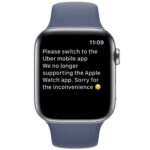Usando una característica poco conocida de Windows 10 y 11, podemos designar automáticamente una letra de unidad específica para Microsoft OneDrive al inicio cada vez que iniciamos nuestra PC.

Imagen: Mis imágenes – Micha/Shutterstock
Anteriormente, describimos un método para asignar una letra de unidad a Microsoft OneDrive usando el antiguo comando de DOS «subst». Este truco era necesario porque ni Windows 10 ni Windows 11 permitirán a los usuarios mapear OneDrive a través de métodos convencionales. Si bien el uso de un comando de DOS es efectivo, no es permanente. Cada reinicio o reinicio de tu PC eliminará el mapeo, por lo que debemos dar el siguiente paso para que sea constante.
En los días de DOS, podíamos hacer que nuestra unidad asignada fuera permanente a través de un archivo autoexec.bat que se ejecuta durante el proceso de arranque, pero eso no funcionará con Windows 10 o Windows 11. Sin embargo, aún podemos usar un archivo por lotes para ejecutar nuestra subst comando al inicio, pero solo si mezclamos lo antiguo con lo nuevo y vinculamos el archivo a la carpeta correcta.
VER: Política de uso de la nube de OneDrive (TechRepublic Premium)
Asigne permanentemente OneDrive a una letra de unidad con un archivo por lotes
Para aquellos de ustedes que no son tan antiguos como yo, un archivo por lotes es un archivo de texto simple que Windows interpreta como una serie de comandos. Estos son los tipos de comandos que emitiría desde el símbolo del sistema estándar. Probablemente la mejor manera de describirlo es que los archivos por lotes son una forma de secuencias de comandos
Para nuestros propósitos, crearemos un archivo de texto simple con la extensión «.bat» con una sola línea. No importa dónde se encuentre este archivo por lotes, pero sugeriría algún lugar en la unidad del sistema operativo (normalmente C:). Para nuestro ejemplo, usaremos C:Apps.
Use el Explorador de archivos de Windows para navegar a la carpeta Aplicaciones, como se muestra en Figura Ay haga clic con el botón derecho en un área abierta en la ventana de la derecha. Seleccione Nuevo | Documento de texto en el menú contextual.
Figura A

Asigne un nombre a su nuevo archivo de texto, pero asegúrese de usar la extensión .bat. Para nuestro ejemplo, usamos Startup.bat.
Haga clic derecho en su archivo por lotes y seleccione Editar en el menú contextual. Windows abrirá el Bloc de notas y verá un archivo de texto vacío. Agregue el comando subst que asigna la letra de unidad deseada a Microsoft One Drive. En mi caso es:
subst z: «c:/Usuarios/marca/OneDrive – Mark W Kaelin»
Figura B le muestra cómo se ve en el Bloc de notas.
Figura B

Guarde el archivo por lotes y cierre el Bloc de notas. Si hace doble clic en su nuevo archivo por lotes, se ejecutará (probablemente más rápido de lo que puede notar) y OneDrive se asignará a una letra de unidad. Sin embargo, para que este archivo por lotes se ejecute al inicio, tendremos que colocar un enlace en la carpeta especial de inicio de Windows 10 y Windows 11.
Muchos usuarios desconocen la carpeta de inicio de Windows, pero puede ser útil para ejecutar cualquier aplicación durante el proceso de inicio que no tenga esa función ya incorporada. cuadro de diálogo de comando y escriba «shell: inicio», como se muestra en Figura C.
Figura C

Haga clic en Aceptar para abrir una sesión del Explorador de archivos que apunte a la carpeta de inicio de Windows, como se muestra en Figura D. Haga clic con el botón derecho en un área abierta en la ventana de la derecha y seleccione Nuevo | Atajo. Se le presentará un cuadro de diálogo donde puede buscar su archivo por lotes.
Figura D

Vaya a donde almacenó su archivo por lotes (Figura E). Cuando encuentre el archivo, haga clic en él y luego haga clic en el botón Aceptar. Haga clic en Siguiente y luego en Finalizar. Cierra el Explorador de archivos cuando hayas terminado.
Figura E

Ahora, cuando mire la carpeta de inicio de Windows, verá un enlace a su archivo por lotes. Siempre que ese acceso directo esté en la carpeta de inicio de Windows, Microsoft OneDrive se asignará a una letra de unidad específica de acuerdo con sus preferencias cuando inicie su PC.
Si decide que ya no desea que Microsoft OneDrive se asigne a una letra de unidad cada vez que inicie su PC, simplemente elimine el enlace de acceso directo de la carpeta de inicio de Windows.